第三期书生大模型实战营 第1关 Linux 基础知识
第三期书生大模型实战营 第1关 Linux 基础知识
- 第三期书生大模型实战营 第1关 Linux 基础知识
- InternStudio开发机创建
- SSH密钥配置
- 通过本地客户端连接远程服务器
- 通过本地VSCode连接远程服务器
- 运行一个Python程序
- 总结
第三期书生大模型实战营 第1关 Linux 基础知识
Hello大家好,这里是第三期书生大模型实战营,闯关地图入门岛的第1关 Linux 基础知识。我们将学会InternStudio开发机创建、配置远程连接、使用本地VSCode连接到开发机、创建脚本、创建虚拟环境、运行脚本等。让我们开始吧~
InternStudio开发机创建
首先,我们需要登录到InternStudio平台,然后点击“创建开发机”按钮。
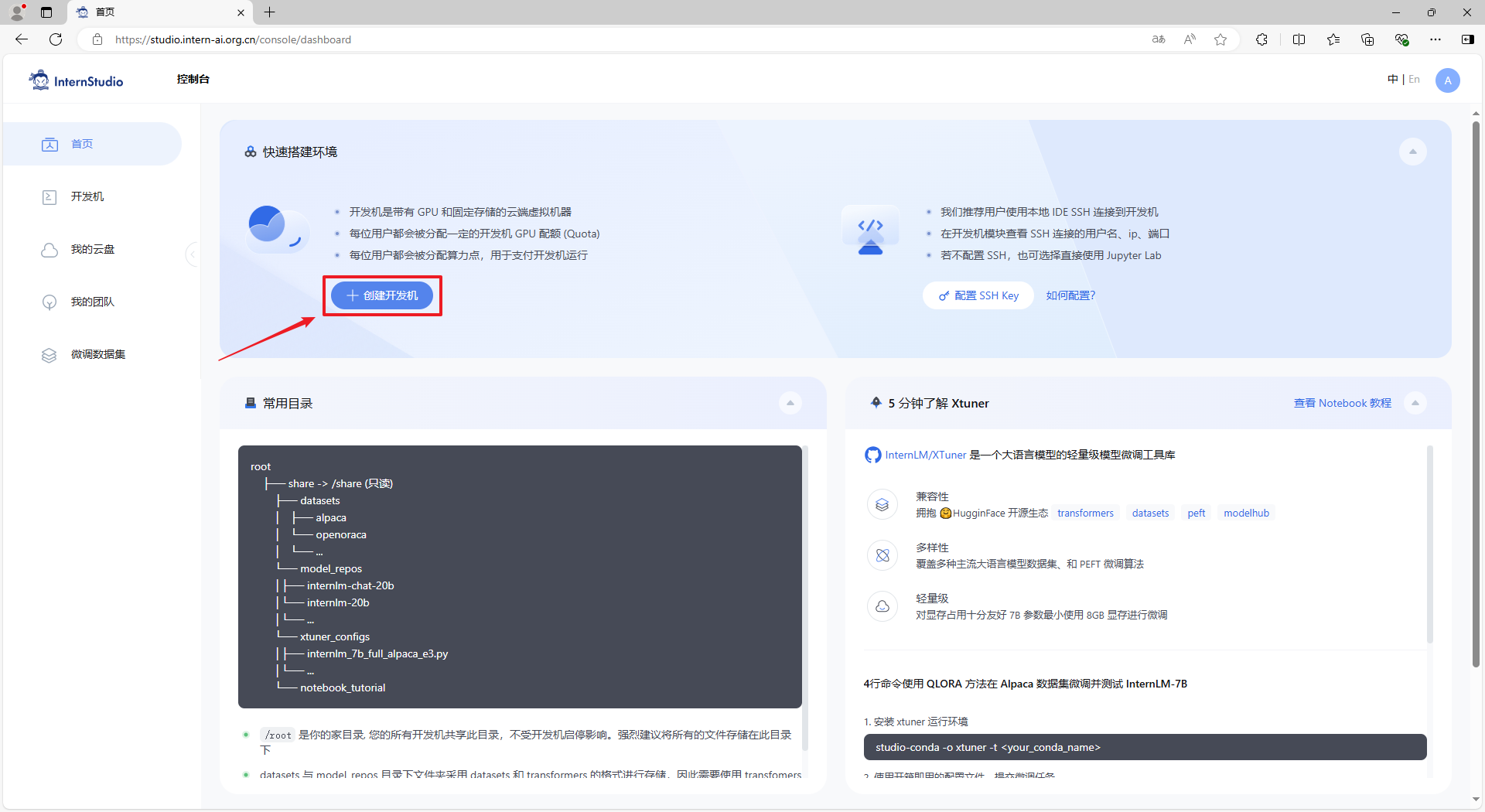
然后,在开发机创建界面,选择“个人开发机”,输入开发机名称AI-Labs-Tutorial、选择基础镜像Cuda12.2、选择算力资源配置10% A100,然后点击“立即创建”按钮创建开发机。
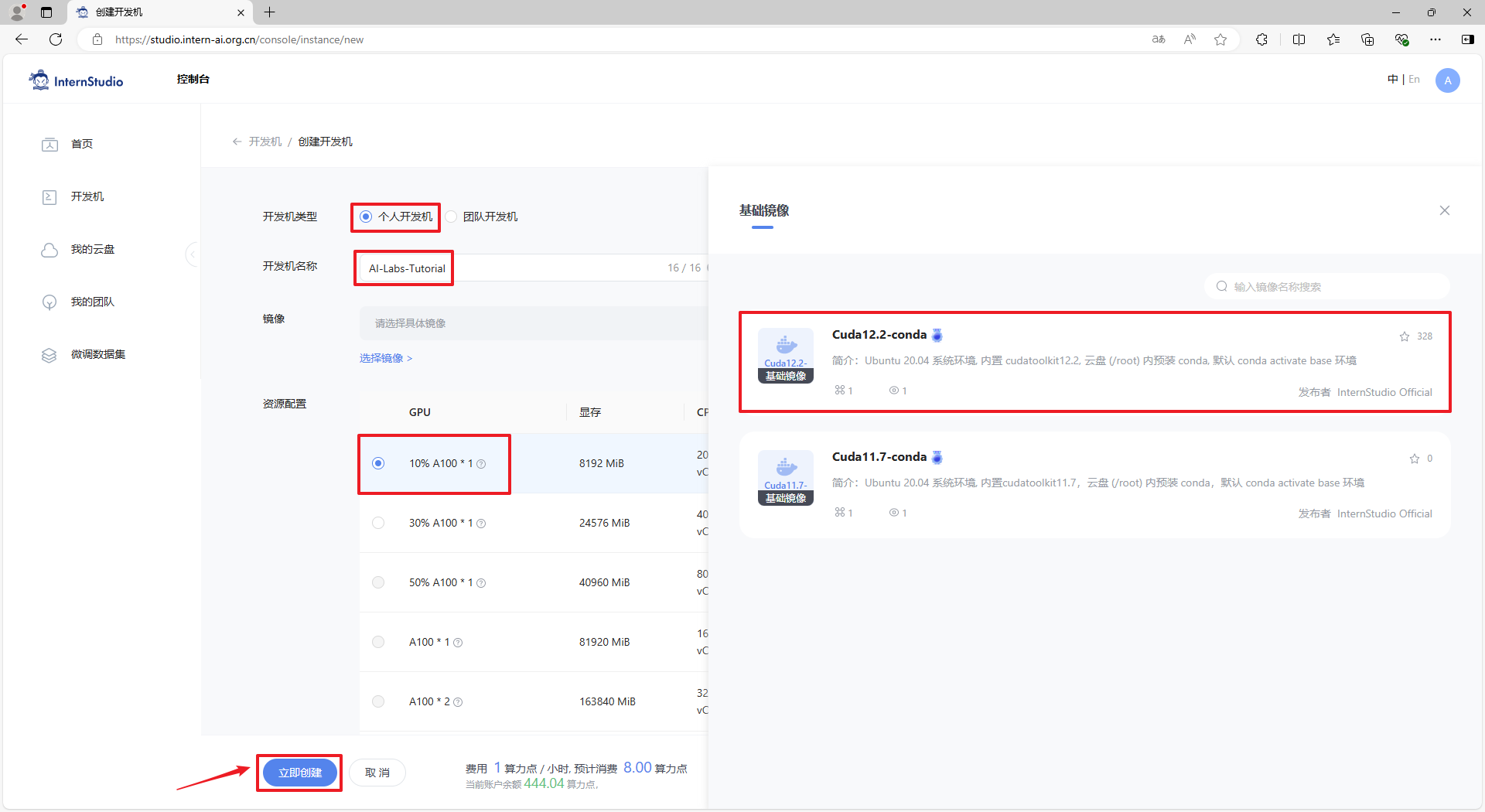
开发机创建完成后,我们在开发机列表里面就可以看到新创建的开发机了。
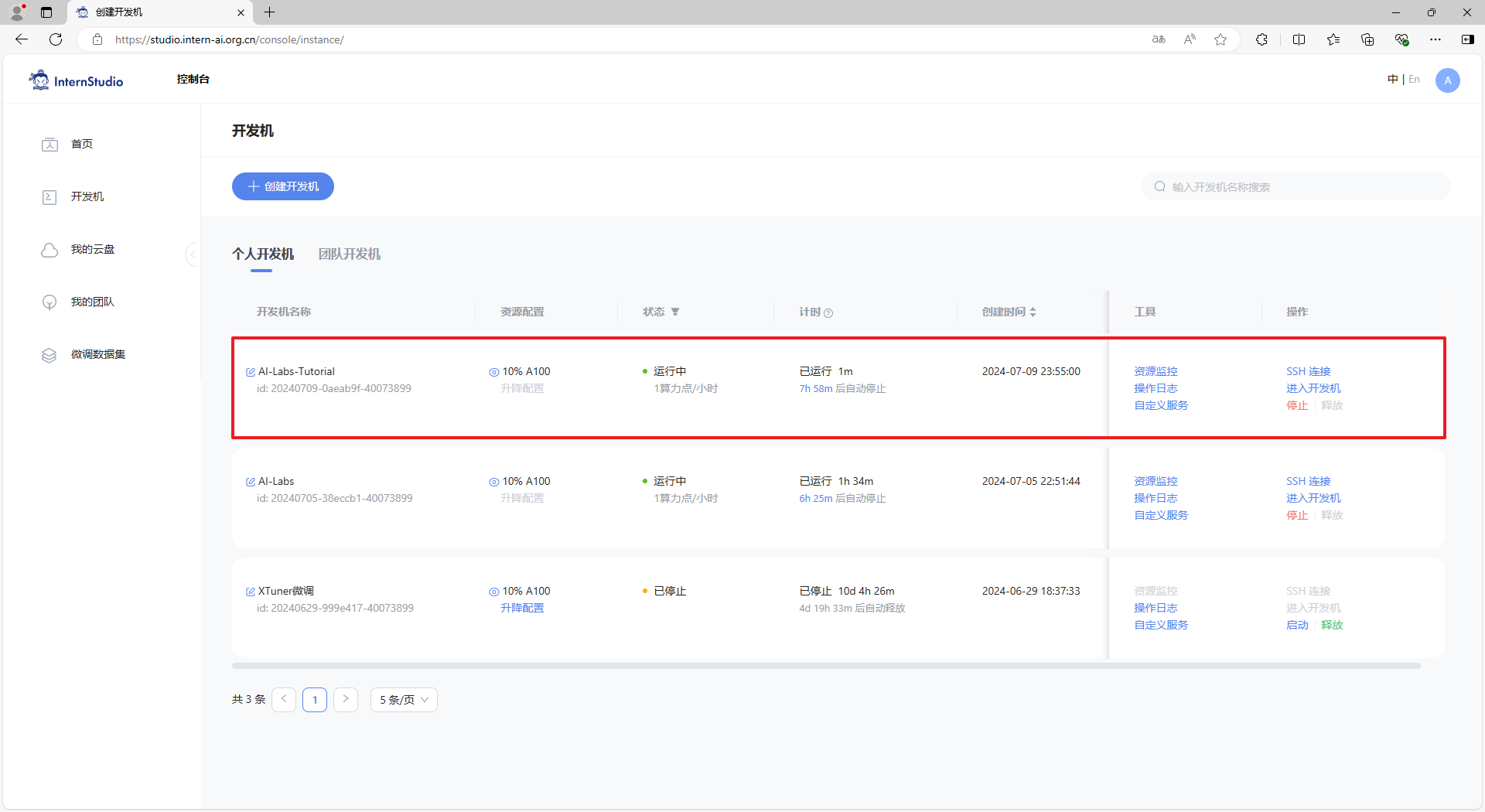
此时,我们可以点击“进入开发机”链接,直接在网页上打开开发机的界面进行使用。
SSH密钥配置
如果不想使用网页版,而是希望通过本地客户端连接到远程服务器,我们可以配置密钥,然后再通过SSH连接到远程开发机即可。
在本地命令行,通过以下命令创建密钥对。
ssh-keygen -t rsa
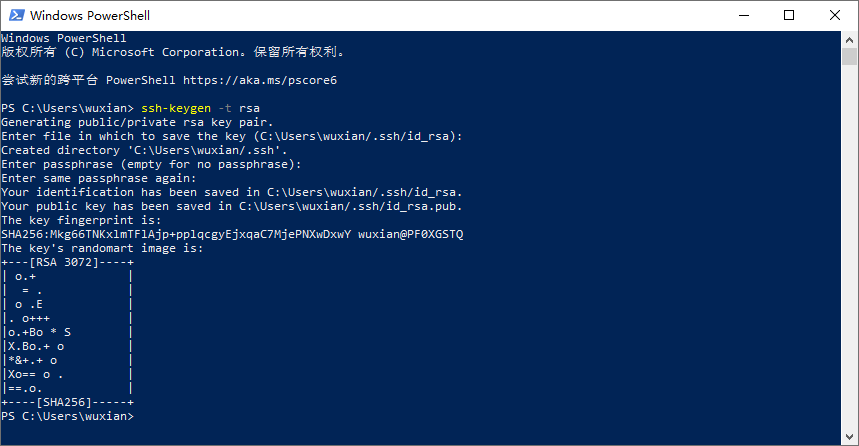
创建好密钥对之后,我们可以复制${HOME}/.ssh/id_rsa.pub文件中的内容,这个文件的内容就是公钥,我们可以发布到InternStudio平台。
在开发机列表,点击开发机对应的“SSH连接”,在弹出的对话框中点击“添加公钥”。
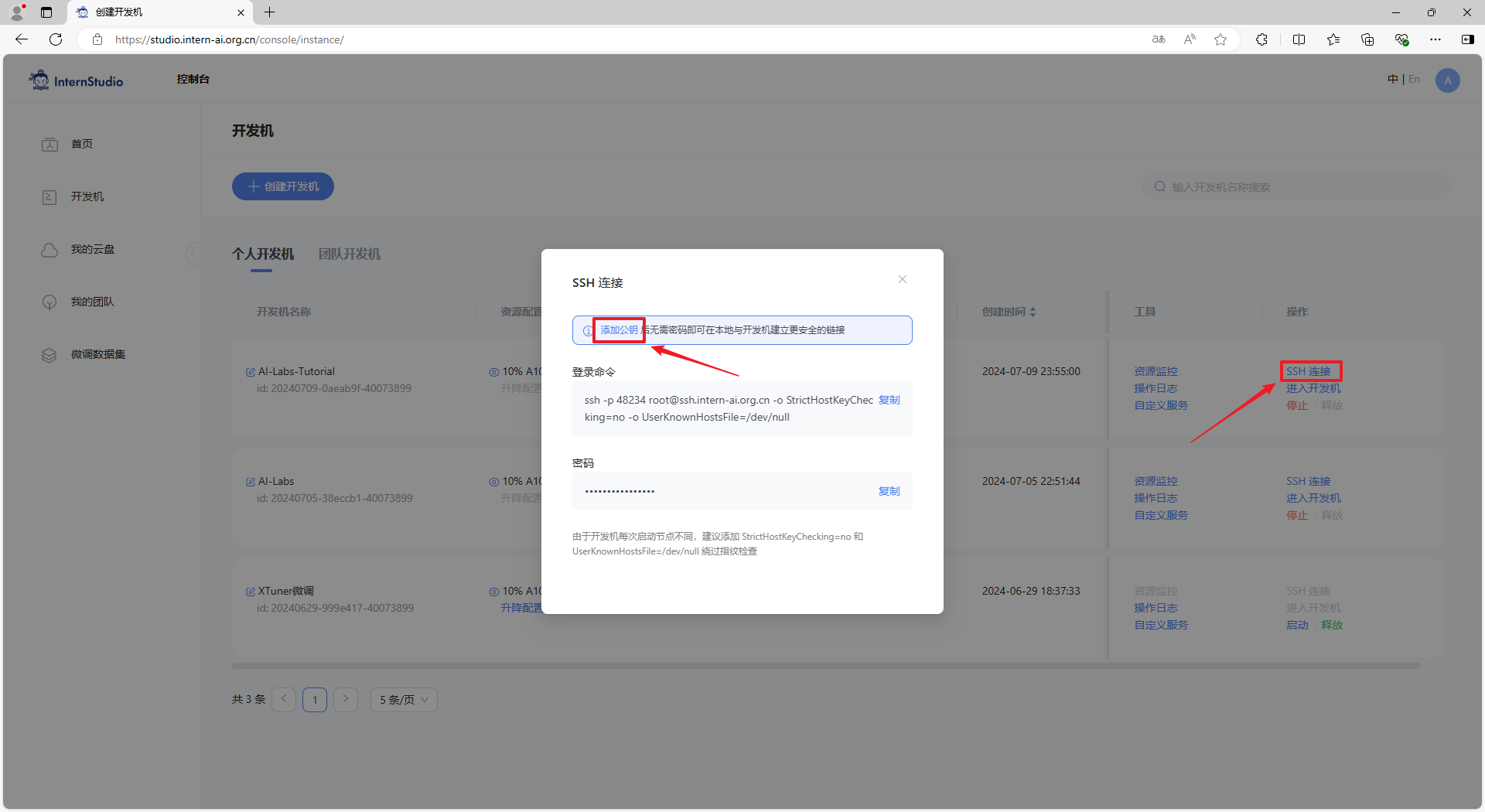
在添加SSH公钥界面,粘贴刚复制的id_rsa.pub公钥内容,并点击“立即添加”按钮,完成公钥添加。
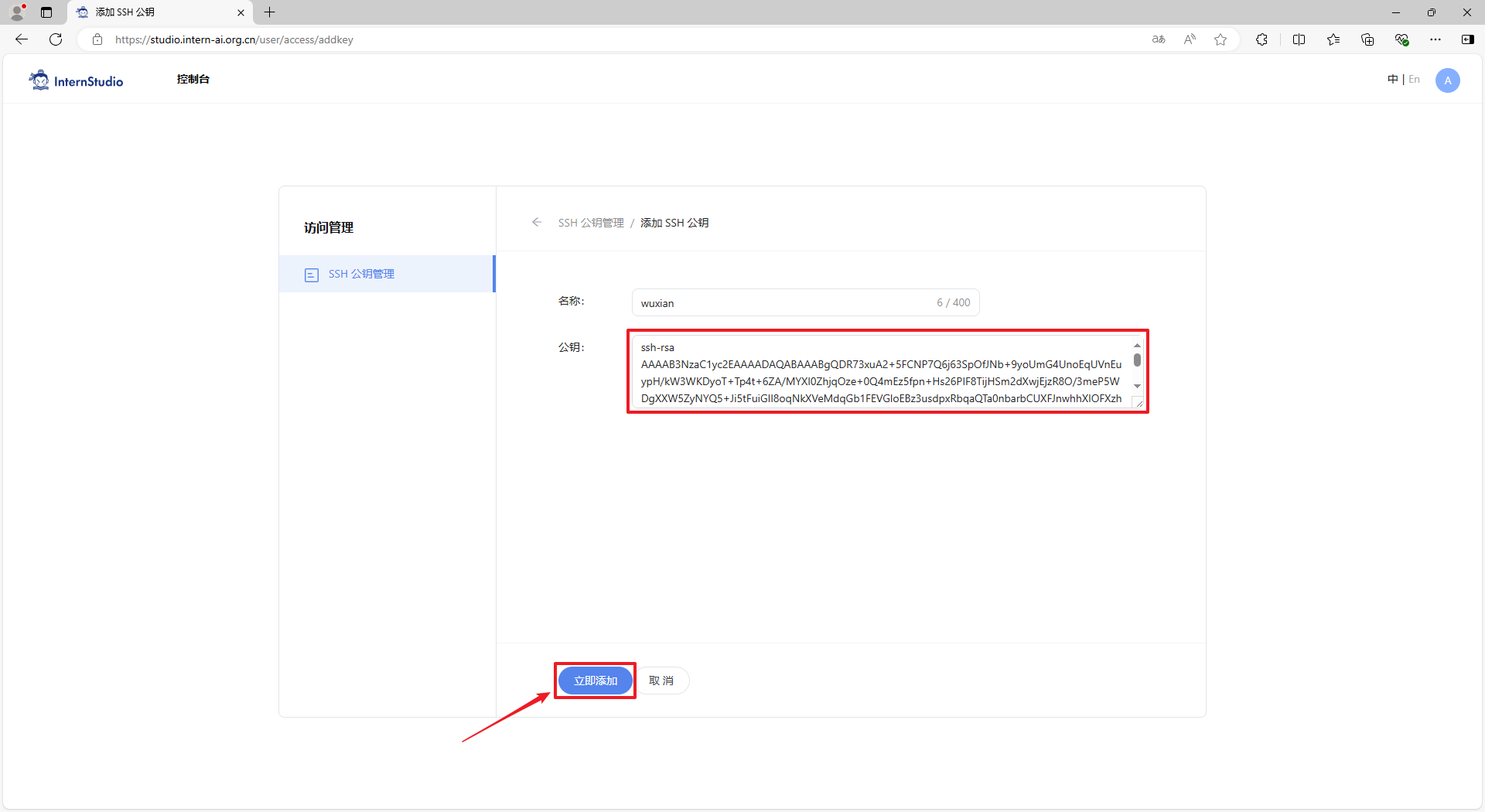
通过本地客户端连接远程服务器
添加好公钥之后,我们继续通过开发机的“SSH连接”连接,在弹出的对话框中,复制登录信息。
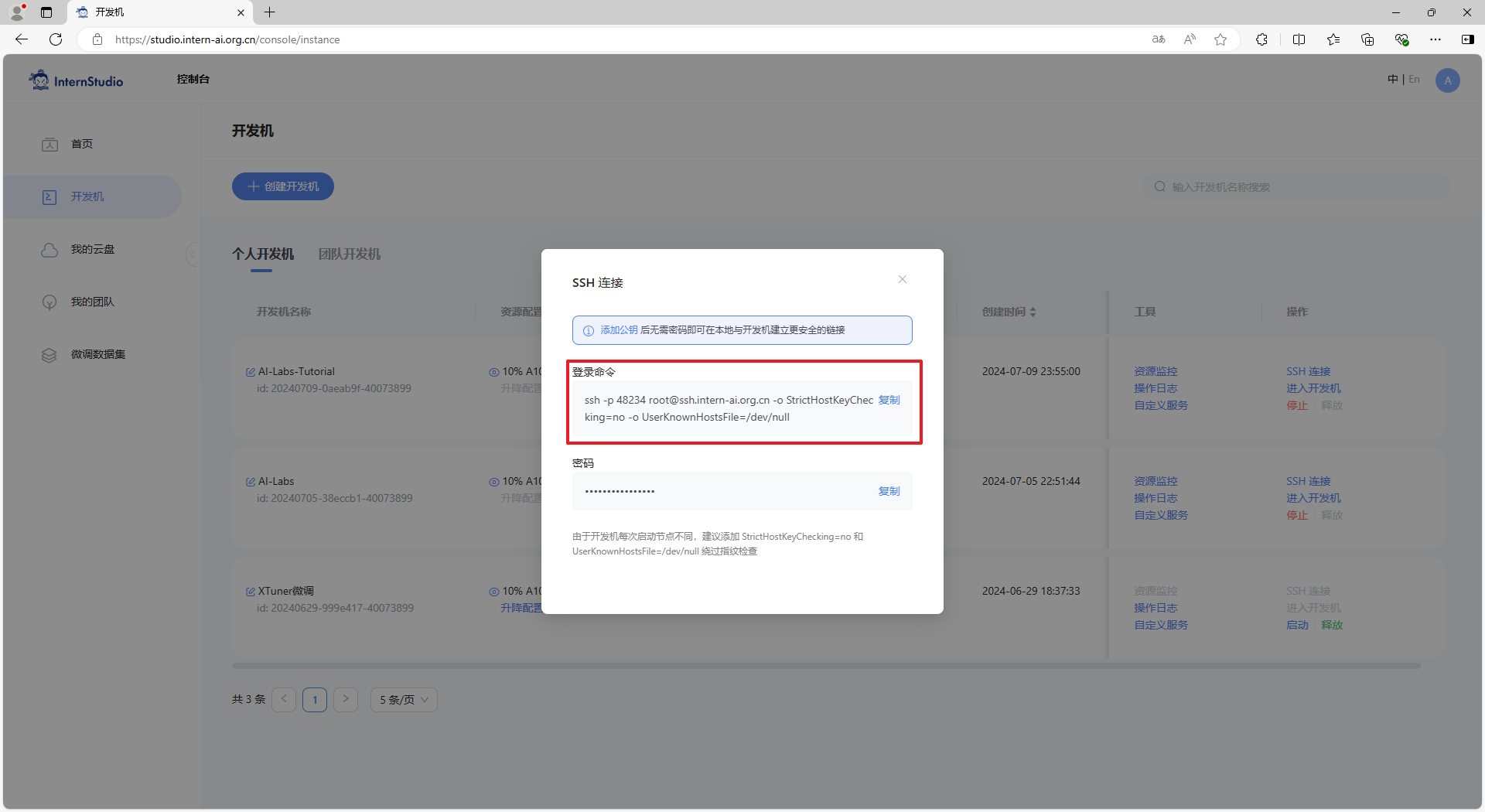
ssh -p 48234 root@ssh.intern-ai.org.cn -o StrictHostKeyChecking=no -o UserKnownHostsFile=/dev/null
在本地命令行,直接粘贴复制的命令,当我们看到如下的界面,则说明我们成功地通过本地客户端连接到了远程的服务器了。
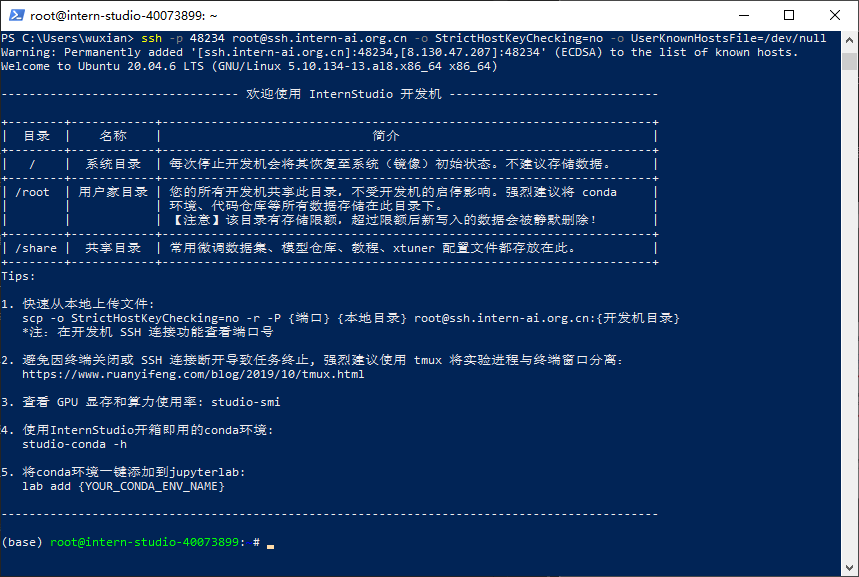
接下来就可以进行愉快地开发了~
通过本地VSCode连接远程服务器
要愉快地开发代码,还是需要一个比较好的开发工具,VSCode就是一个不错的选择。
要实现VSCode连接远程服务器,我们需要先安装一个Remote SSH插件。
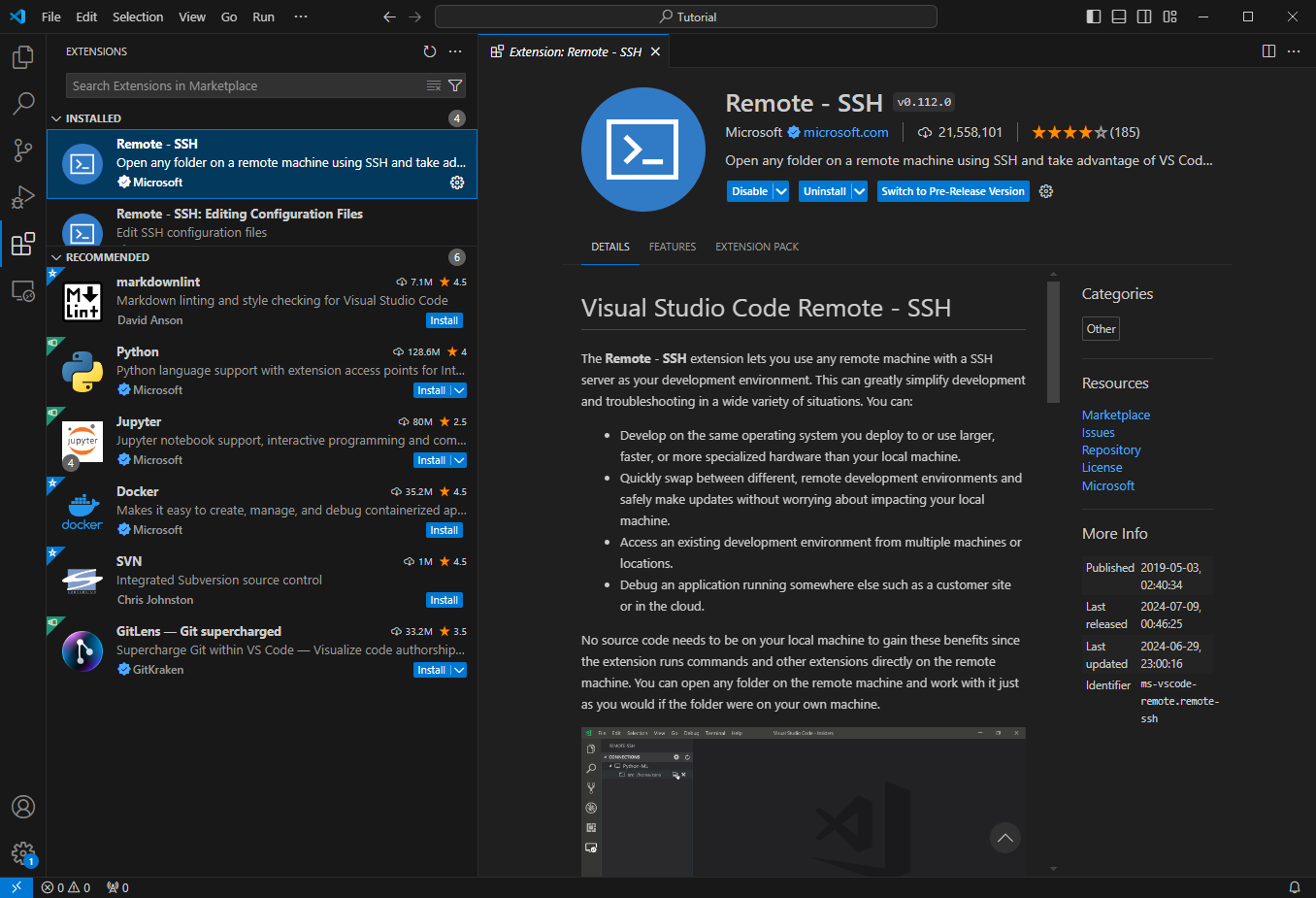
安装好插件以后,我们可以通过Connect to Host...配置连接到远程服务器。
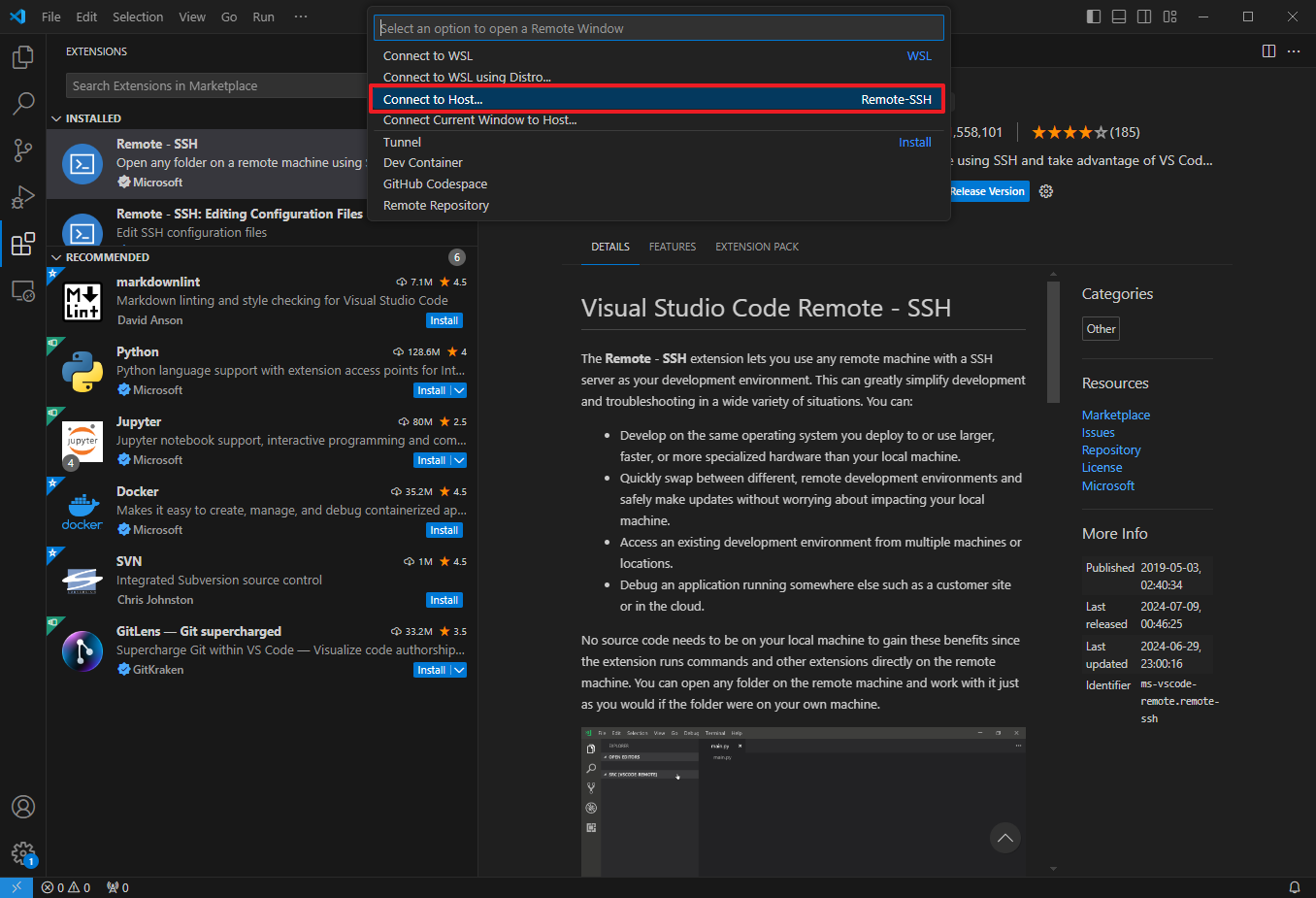
选择新添加主机。
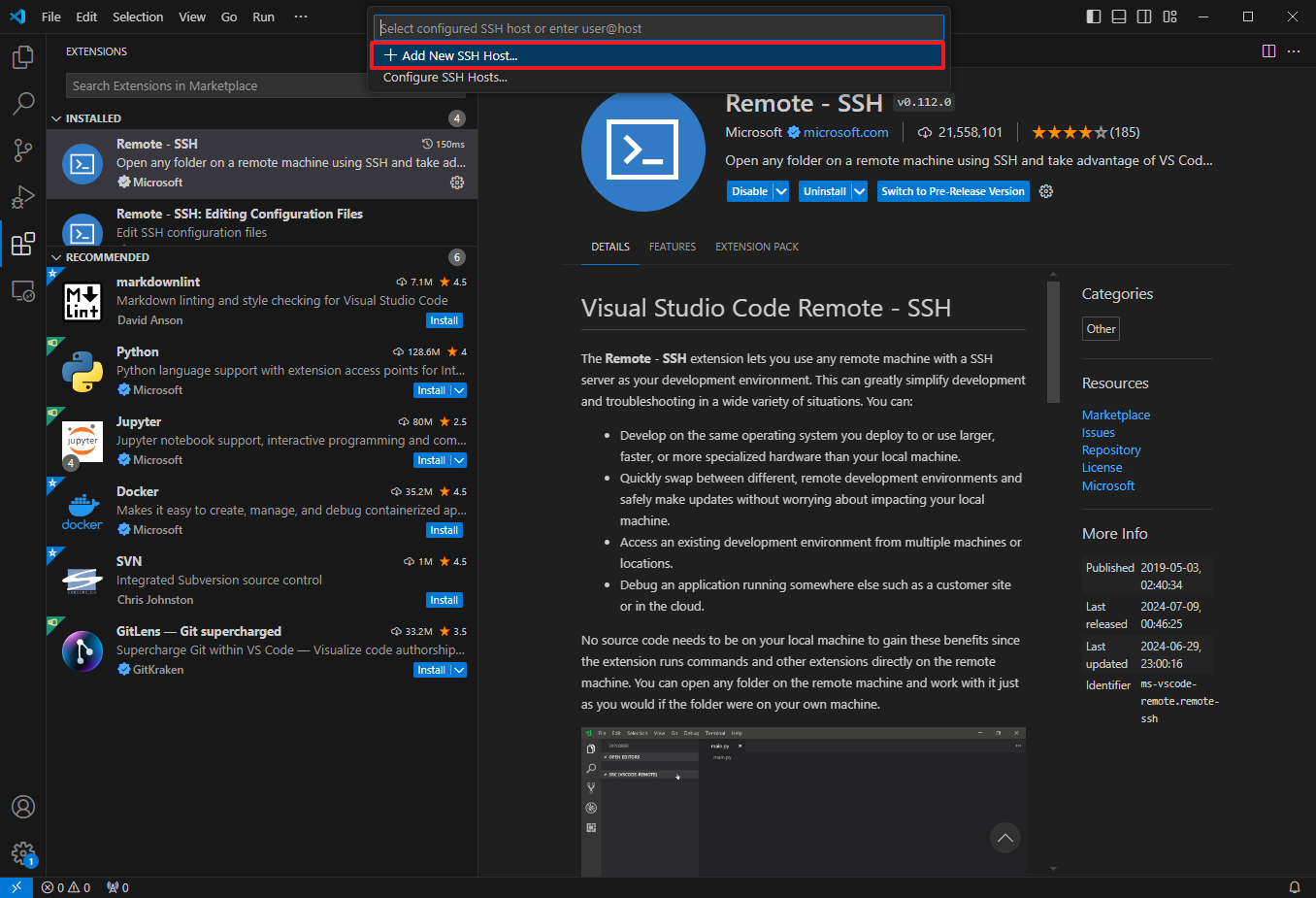
配置好开发机的登录信息,这里直接粘贴前面复制的开发机登录信息即可。
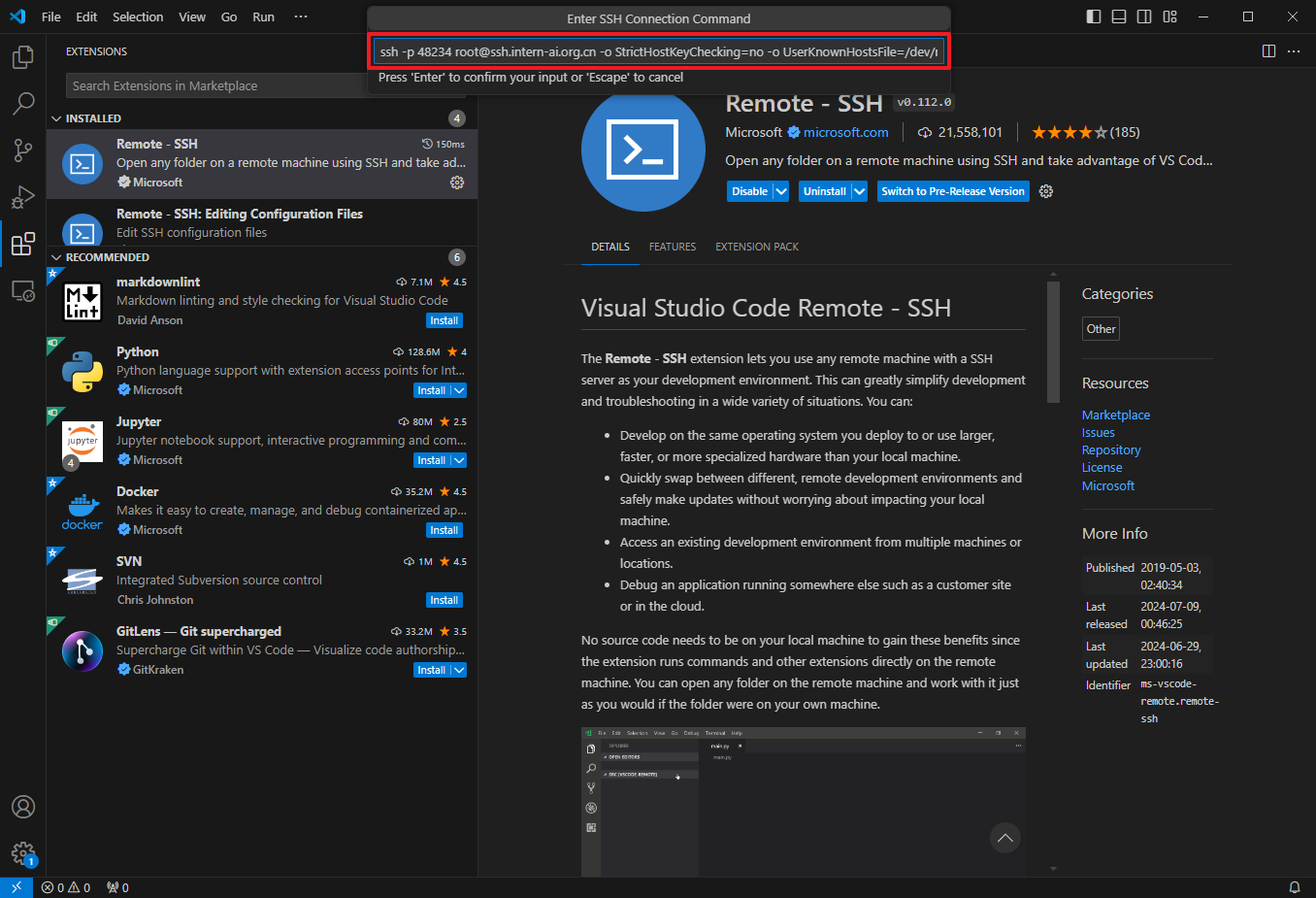
最后设置一个配置信息存储目录就好了。
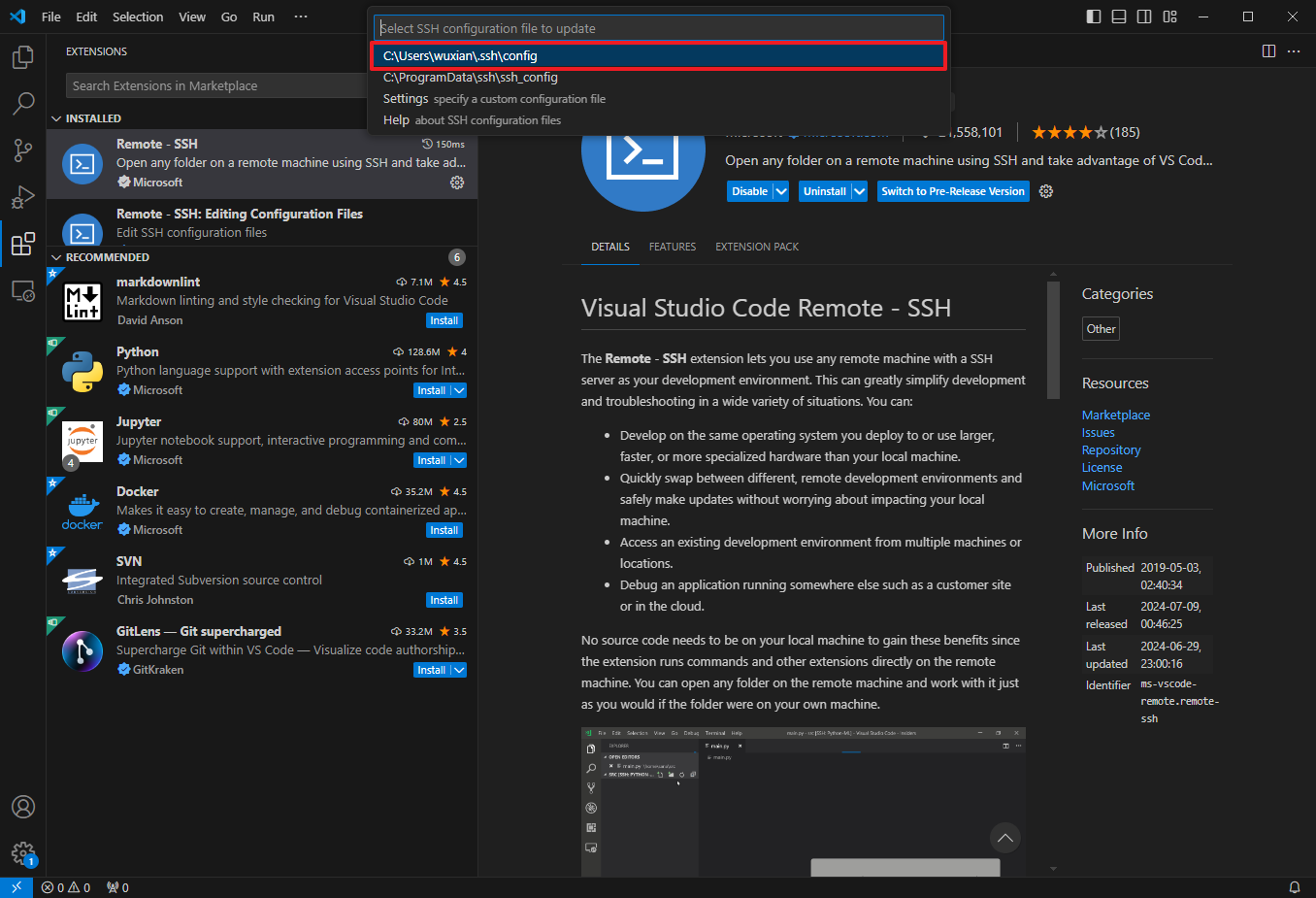
配置好远程连接后,我们可以打开一个远程目录,比如:/root/InternLM/Tutorial。
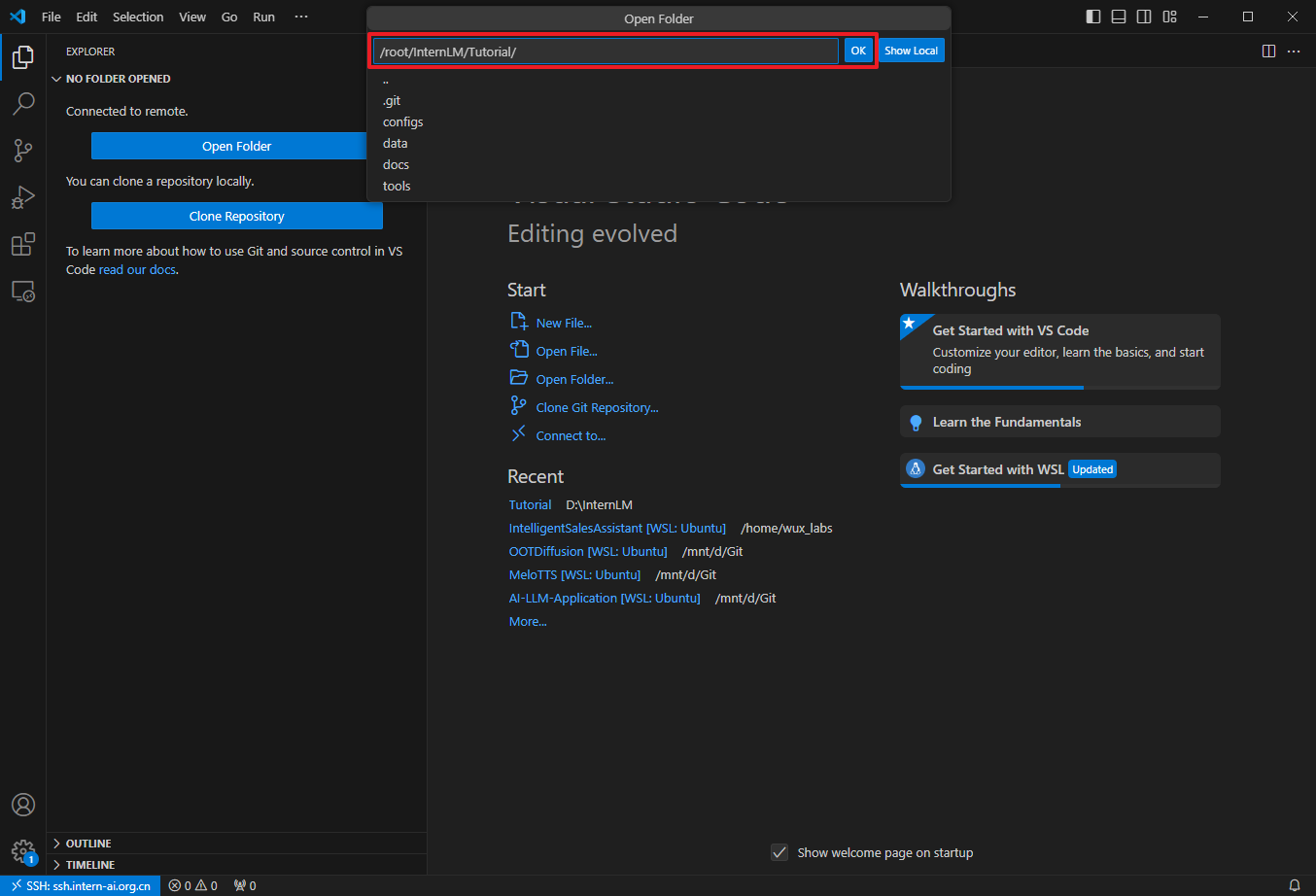
当我们看到我们远程开发机上的目录结构之后,那么恭喜你,本地VSCode成功地连接到了远程开发机。
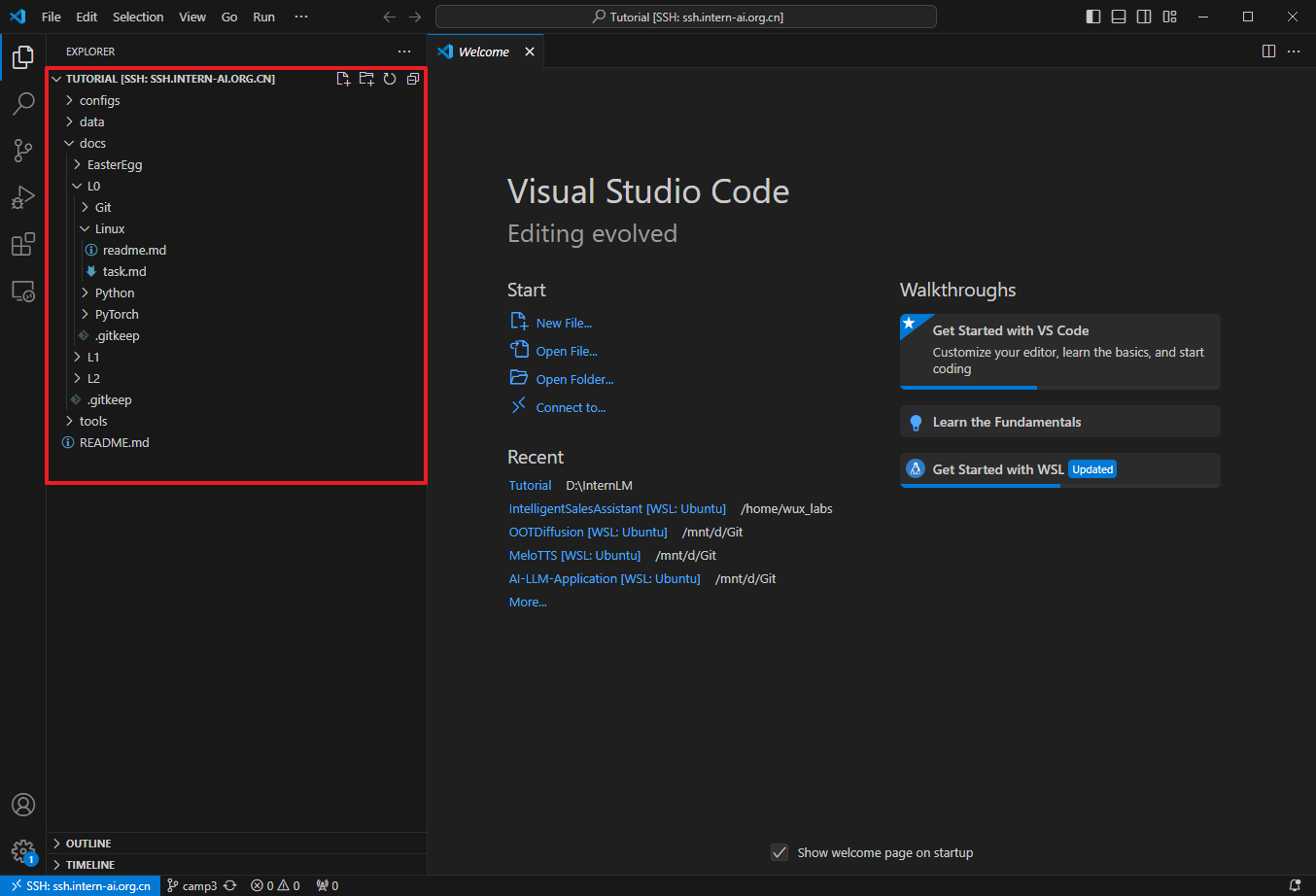
接下来,就在本地VSCode愉快地开发吧~
运行一个Python程序
连接到开发机之后,激动地想要开发一个Hello World程序吗?
通过VSCode创建一个hello_world.py文件,并输入以下代码:
import socket
import re
import gradio as gr# 获取主机名
def get_hostname():hostname = socket.gethostname()match = re.search(r'-(\d+)$', hostname)name = match.group(1)return name# 创建 Gradio 界面
with gr.Blocks(gr.themes.Soft()) as demo:html_code = f"""<p align="center"><a href="https://intern-ai.org.cn/home"><img src="https://intern-ai.org.cn/assets/headerLogo-4ea34f23.svg" alt="Logo" width="20%" style="border-radius: 5px;"></a></p><h1 style="text-align: center;">☁️ Welcome {get_hostname()} user, welcome to the ShuSheng LLM Practical Camp Course!</h1><h2 style="text-align: center;">😀 Let’s go on a journey through ShuSheng Island together.</h2><p align="center"><a href="https://github.com/InternLM/Tutorial/blob/camp3"><img src="https://oss.lingkongstudy.com.cn/blog/202406301604074.jpg" alt="Logo" width="20%" style="border-radius: 5px;"></a></p>"""gr.Markdown(html_code)demo.launch()
然后,创建一个虚拟环境。
conda create -n Tutorial python=3.10 -y
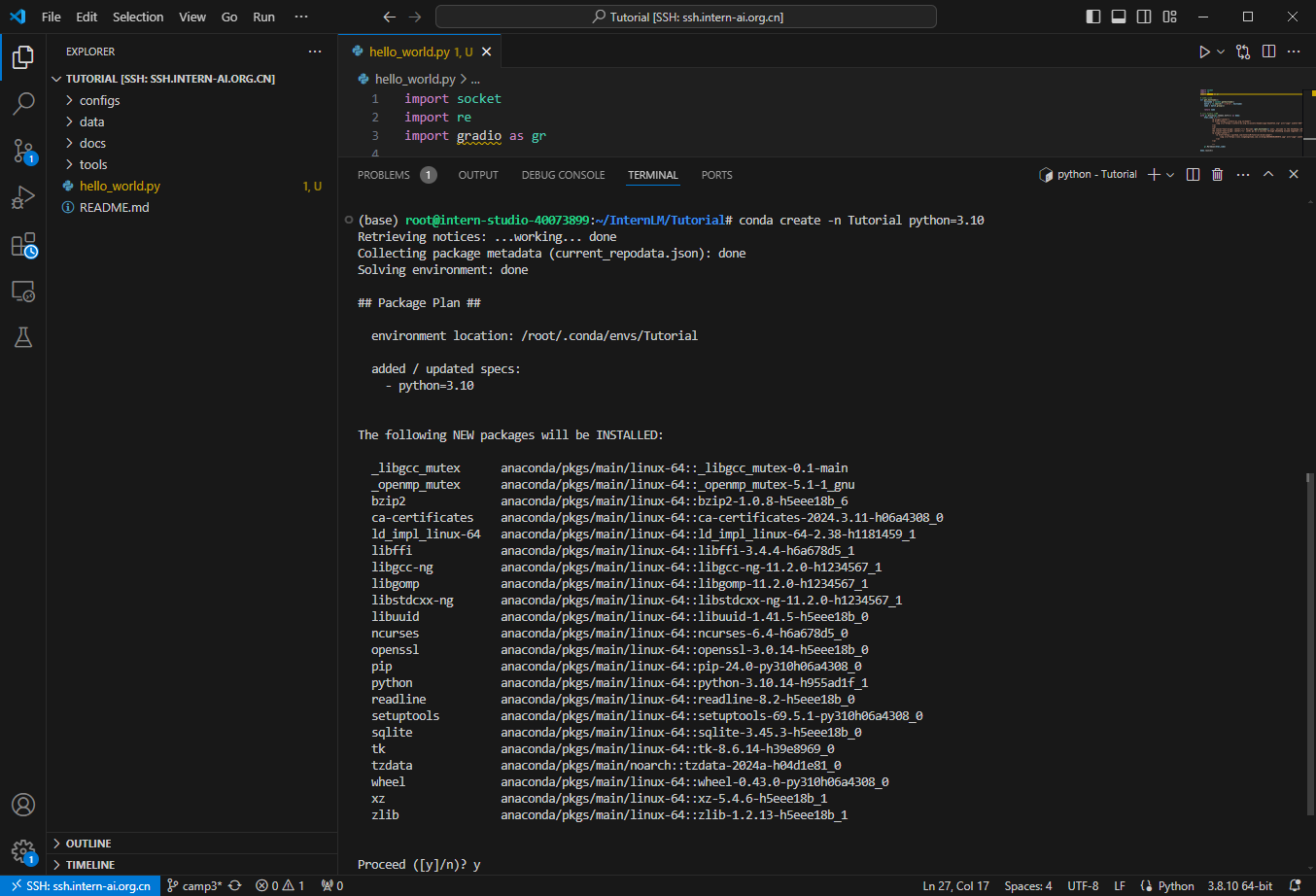
然后激活新创建的虚拟环境,并安装必要的依赖。
conda activate Tutorial
pip install gradio==4.29.0
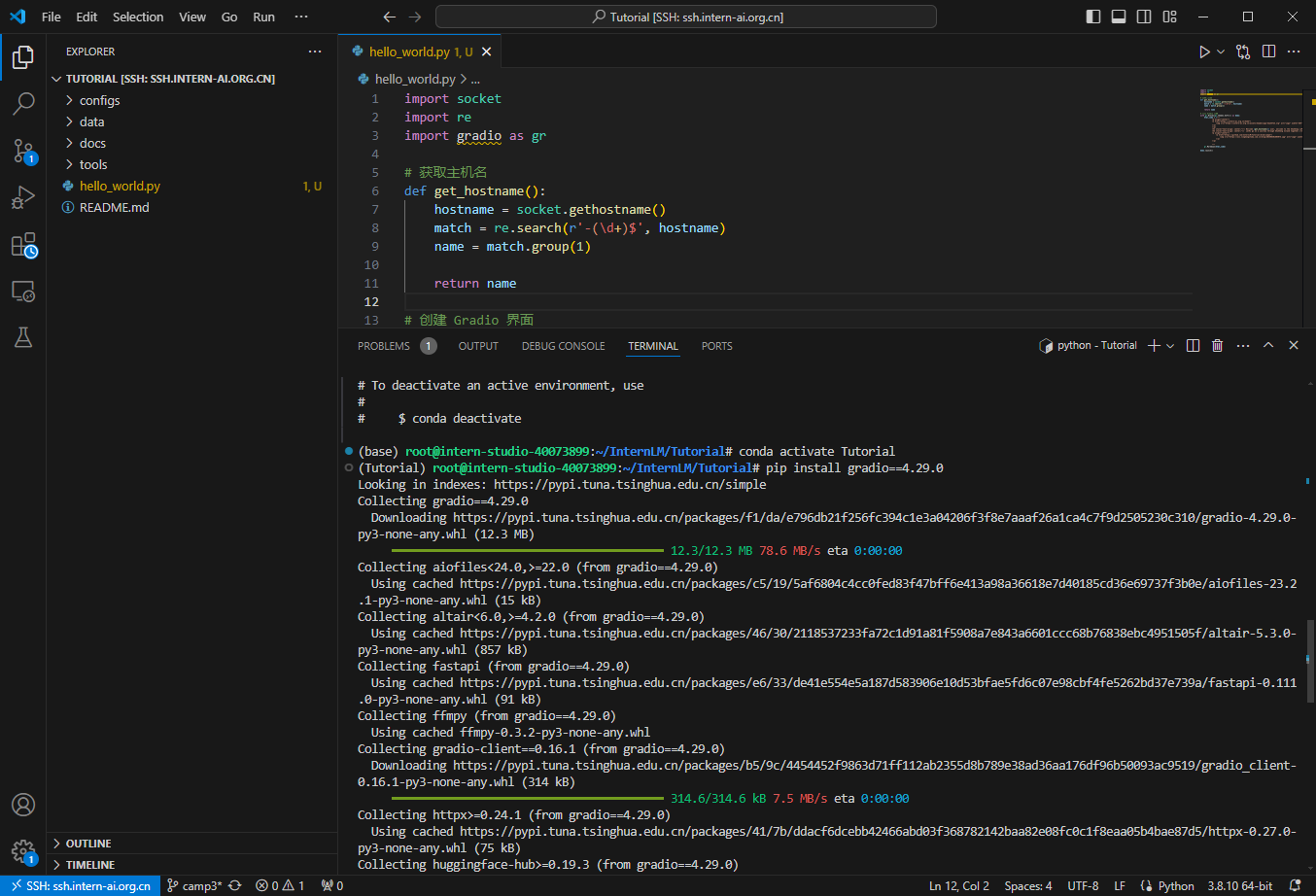
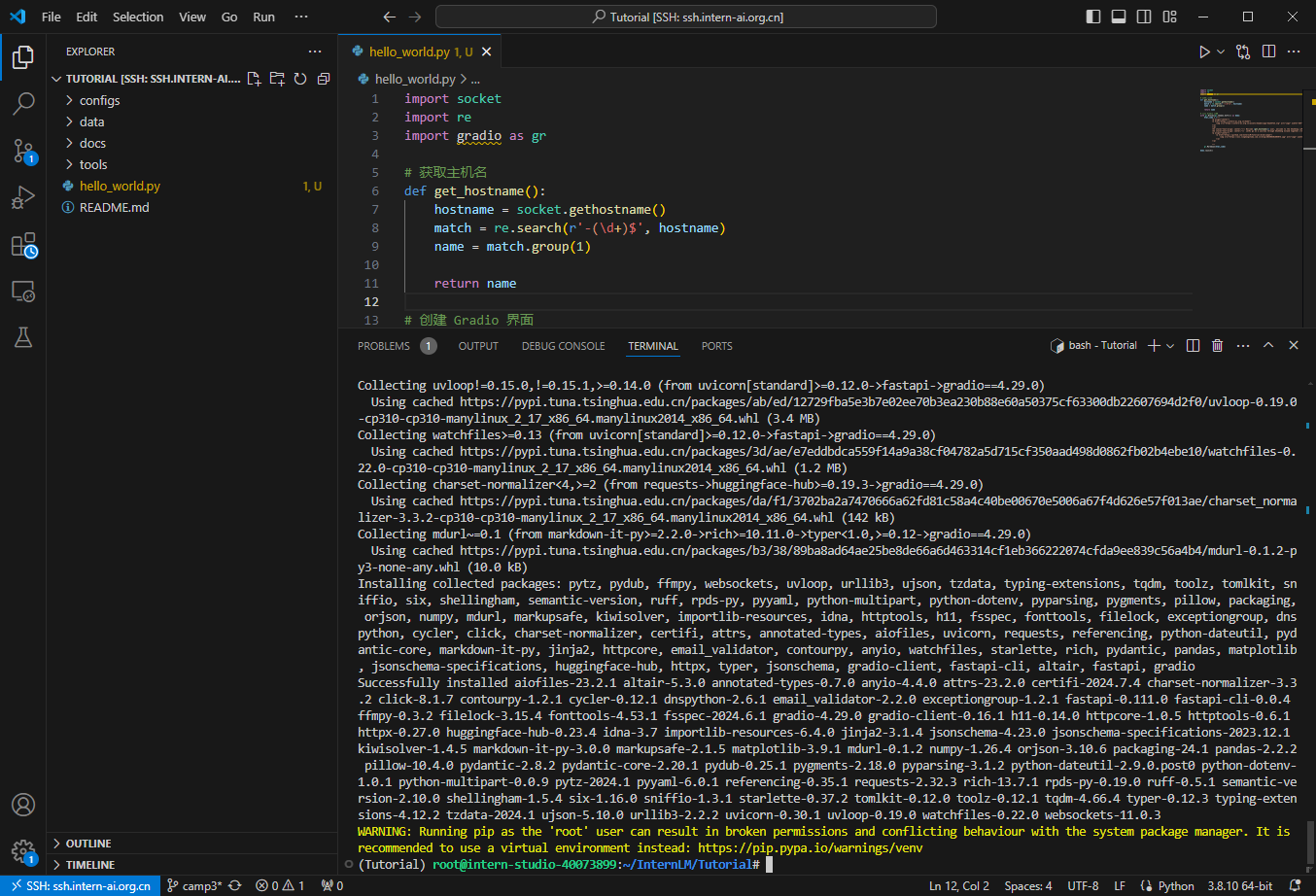
安装完成依赖后,直接运行hello_world.py。
python hello_world.py
程序运行成功后,我们可以通过浏览器访问对应的端口打开我们的程序界面。
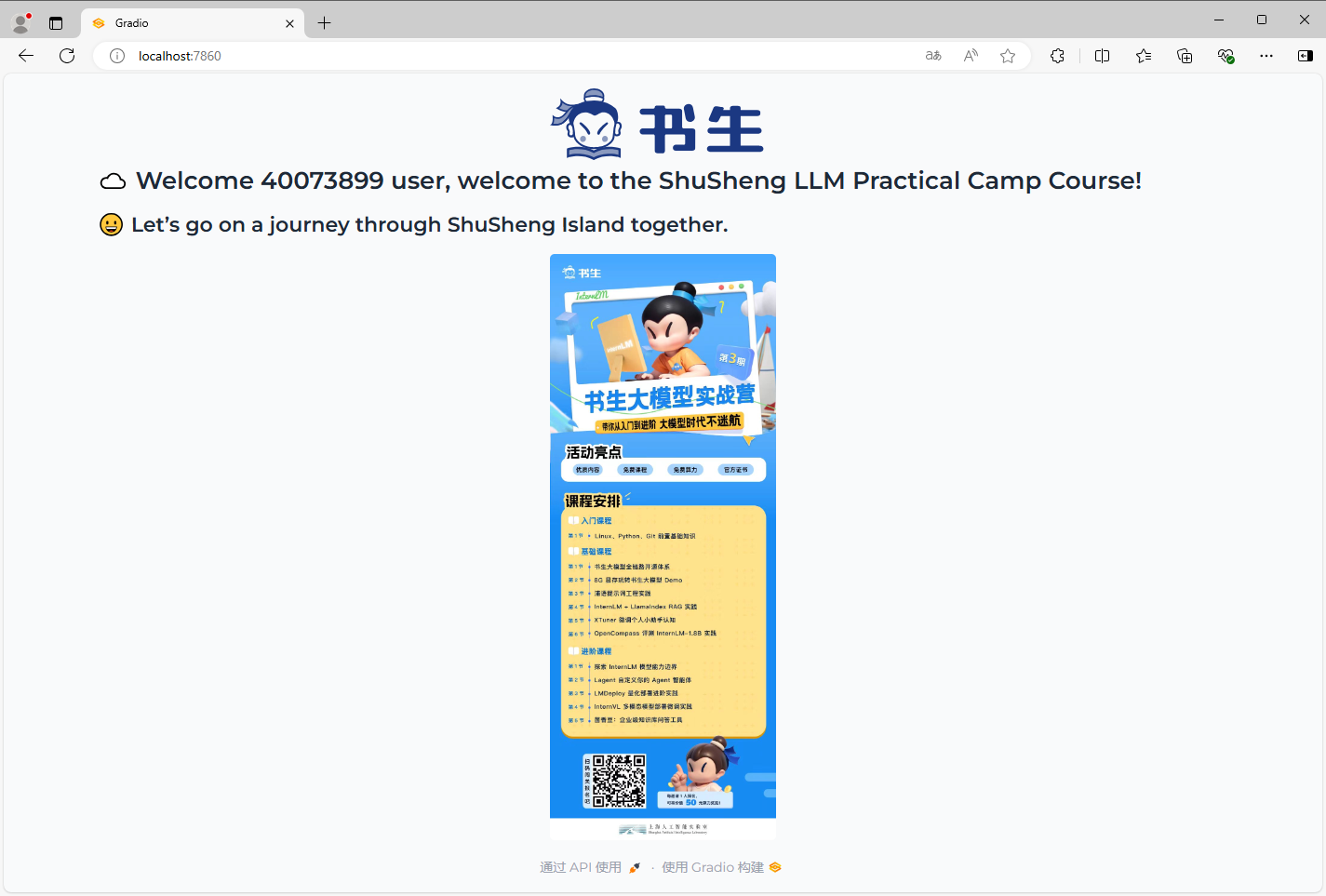
总结
至此,我们成功创建了开发机、配置了远程连接、使用本地VSCode连接到了开发机、创建了脚本、创建了虚拟环境、并且运行了脚本。
接下来,就让我们在大模型实战开发中畅游吧!
